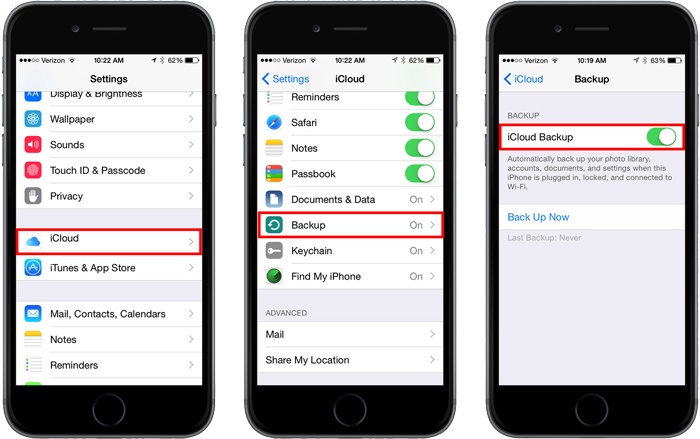
iCloud es un servicio esencial de Apple Online que le brinda una forma más fácil de almacenar y sincronizar su información privada y configuración de dispositivos en todos sus dispositivos iOS actuales. La mayoría de los usuarios de dispositivos iOS prefieren iCloud sobre iTunes. A diferencia de iTunes, iCloud no requiere que esté conectado a una computadora personal para que funcione. El servicio en línea (iCloud) también es relativamente más fácil de usar. Puede hacer una copia de seguridad e incluso restaurar su dispositivo iOS usando iCloud en cualquier momento, independientemente de dónde se encuentre.
Ver también: ¿Cómo arreglar los errores de copia de seguridad y restauración de iTunes?
Según Apple, debe activar la opción de copia de seguridad de iCloud, conectarse a una conexión inalámbrica que funcione (usar una conexión celular no funcionará), tenga suficiente espacio de almacenamiento de iCloud, bloquee la pantalla de su gadget y conecte su dispositivo iOS a una fuente de energía confiable para que pueda hacer una copia de seguridad exitosa.
Sin embargo, iCloud, a pesar de su tecnología sofisticada, también puede fallar a veces. Es por eso que esta guía informativa le mostrará exactamente cómo arreglar una restauración de copia de seguridad de iCloud atascada cada vez que esto suceda.
1. ¿Cómo detener el proceso ineficaz de restauración de la copia de seguridad de iCloud?
2. ¿Cómo corregir otros errores de copia de seguridad y restauración de iCloud?
RELATED: 10 Soluciones Ingeniosas para el Pantalla de Logo de Teléfonos Android Atascada
¿Cómo detener el proceso ineficaz de restauración de la copia de seguridad de iCloud?
La mayoría de las personas tendrán la tentación de reiniciar manualmente su iPhone, iPod Touch o iPad cuando se enfrenten con un problema de restauración de copia de seguridad de iCloud. Esto debe evitarse a toda costa, ya que su dispositivo puede terminar atascado en el modo de recuperación, lo que puede ser más severo.
Para resolver el problema, puede seguir los pasos a continuación:
Paso 1. Inicie la aplicación «Configuración» de Stock de su dispositivo iOS y toque la opción de menú «iCloud», luego haga clic en la opción «Copia de seguridad» aquí.
Paso 2. Toque la función «Deje de restaurar iPhone/iPad/iPod» para finalizar el proceso de recuperación.
Paso 3. Seleccione «Detente» cuando reciba un mensaje preguntándole si realmente desea finalizar el proceso de recuperación de iCloud. Después de eso, puede reiniciar su dispositivo.
Esto ahora desactivará con éxito el proceso de restauración de copia de seguridad de iCloud y ahora puede comenzar a usar su dispositivo iOS como solía hacerlo sin temor a ninguna otra posible consecuencia negativa.
¿Cómo corregir otros errores de copia de seguridad y restauración de iCloud?
1. La copia de seguridad de iCloud seleccionada no se puede cargar?
Puede llegar un momento en que encuentre que es literalmente imposible restaurar su iPhone, iPad o iPod utilizando un archivo de copia de seguridad de iCloud que había creado anteriormente. Es probable que esto sea causado por un problema con los servidores iCloud, pero para asegurarse de que aún puede visitar el sitio web oficial de iCloud (iCloud.com) y verificar el estado del sistema iCloud mostrado.
Solo espere un tiempo antes de intentar restaurar su dispositivo iOS nuevamente utilizando el archivo de copia de seguridad de iCloud específico si todo lo demás está en orden.
2. ¿Tus videos y fotos aún no se han restaurado?
Esto a menudo sucede cuando no se puede seleccionar la opción «Rollo de cámara» iCloud. Por favor, siga los siguientes pasos para incluir la opción Roll Roll.
Paso 1. Vaya al sitio web de iCloud y seleccione la opción «Configuración». Ahora puede tocar la opción del menú «iCloud».
Paso 2. Seleccione «Almacenamiento y copia de seguridad» y luego toque «Administrar el almacenamiento». Ahora, simplemente toque el icono que representa el dispositivo iOS que desea restaurar.
Paso 3. Alterne el encendido «Rollo de cámara». Debe esperar un tiempo ya que sus videos y fotos se muestran en su iDevice si la opción de rollo de cámara se había activado en la copia de seguridad de iCloud. Y dado que los videos y las fotos generalmente toman un espacio de almacenamiento relativamente grande, por lo que puede llevar algo de tiempo descargar y mostrar en su iPhone, iPad o iPod.
3. ¿Cómo restablecer su iDevice?
Solo debe hacer esto como la última opción, especialmente cuando todo lo demás no parece funcionar. Por favor, siga los pasos a continuación si ha intentado sin éxito solucionar sus problemas de restauración de iCloud hasta ahora.
Paso 1. Realice una copia de seguridad de todo el contenido de su iDevice con iTunes, luego desconecte el dispositivo a su computadora.
Paso 2. Presione suavemente y mantenga presionado los botones de sueño/estela y de inicio. Aquí, espere unos 20 segundos o hasta que la pantalla de su iPod, iPhone o iPad se ponga en negro y suelte los botones.
Su iPhone, iPad o iPod ahora se reiniciará para indicar que se ha restaurado a su configuración de fábrica. Ahora puede proceder a restaurar su iDevice utilizando la copia de seguridad de iTunes que había creado.
